先来分析一下原片哈!虽然前期的工作已经做的蛮充分了,但后期还是有提升空间的哟!
另外,拍摄的时候注意使用RAW格式哦,后期调节会具有更高的可控性哒!
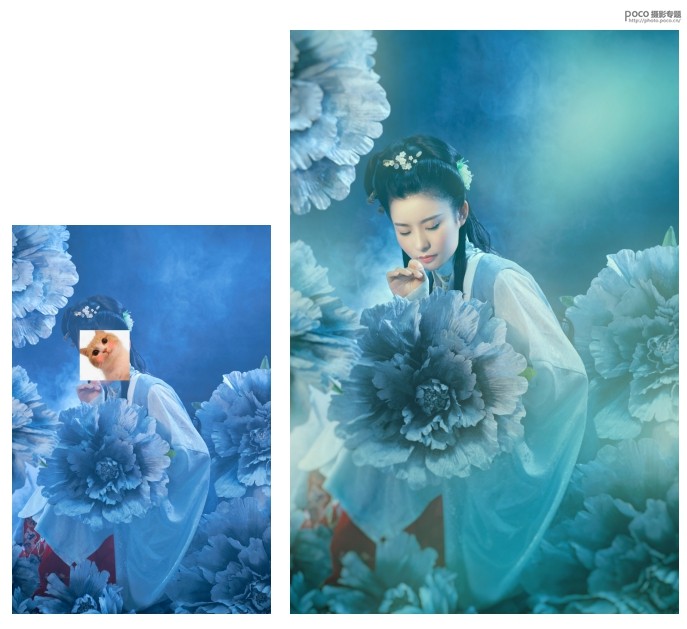
针对原片:
1.拍摄时候为了保留更多的细节,所以原片的曝光有些不足,后期可以适当提亮。
2.由于室内拍摄,人物肤色有些发黄发红(虽然原片的脸被我用贴图挡住了,但是大家也可以从模特的手上看出来,肤色的确是不太好看的)。
3.从颜色上来看,画面整体的色彩有些太蓝了,太单一,后期考虑增加一些黄绿色,让画面颜色变得更丰富。
4.从曝光上来看,画面整体还是比较平的,后期可以把高光部分再增强一些,提升画面的梦幻感。
5.既然是梦幻仙境的主体,那么后期还是需要为整个画面增添柔化雾化滴!
6.仔细检查有没有露出的三脚架,要注意修掉。
分析完毕后,脑海里就有了一个大概的思路啦!
1. 第一步先修饰模特的面部,对其进行液化和磨皮,在这里就不赘述啦,如果大家有兴趣,后面可以专门出一期关于磨皮的教程哒。
2. 点击“创建新的填充或调整图层”,选择里面的“颜色查找”,使用“Kodak 5205 Fuji 3510”调整层,为画面进行调整。
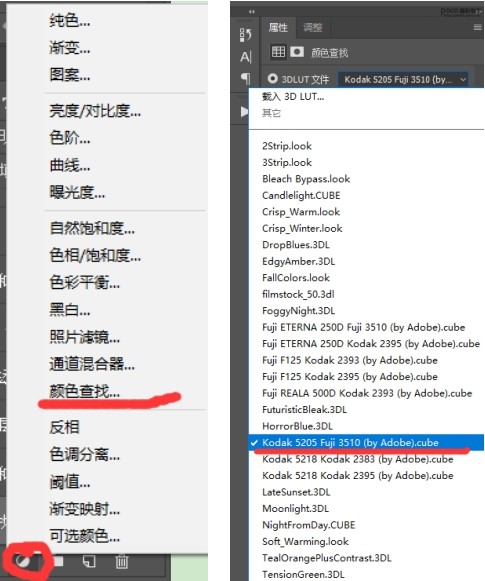

(通过这一步,可以很好纠正画面的曝光和色温色调)
3. 在上一步的图层基础上点击“添加矢量遮蒙版http:///tags/38847/”,把不需要修改到的部分用“黑色画笔”画出来,增加照片的层次感。

(红色的部分是不需要修改到的部分)
4. 点击“创建新的填充或调整图层”,选择里面的“自然饱和度”进行调整。
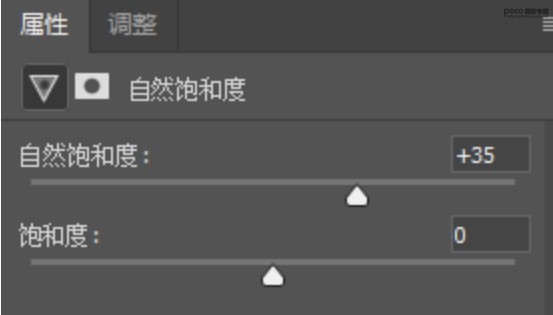
(自然饱和度+35)
5. 盖印图层,在“滤镜”里选择“模糊”,继续选择“高斯模糊”,为画面增加梦幻柔化的感觉。
半径的具体数值不宜太高,根据照片的情况,在3-5左右都是可以的,因为花毕竟和人靠的很近,景深太浅会使得这个照片很假,(就像有些手机的自动算法虚化背景那种)。
只有合适的景深,带来合适的虚化效果,才能让照片又梦幻又富有质感。
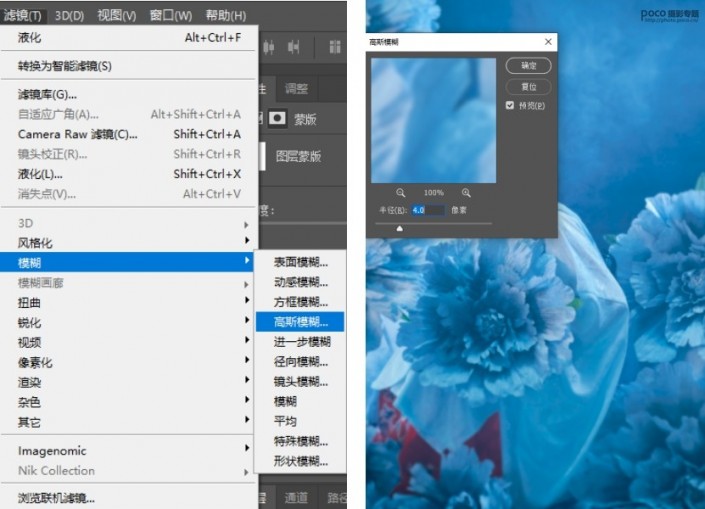
6. 在上一步的图层基础上点击“添加矢量遮蒙版”,把人物主体用“黑色画笔”画出来,使其保持清晰,不受模糊的干扰。
为了让大家看的更加清楚,我截取了细节部分。很显然,模糊前的花瓣上细节还是非常吩咐的,模糊后就被弱化了。
很多时候,一张照片的细节并不是越多越好,而是需要考虑到主次关系。通过对局部的模糊处理,会让人的目光更加锁定在人物主体上。
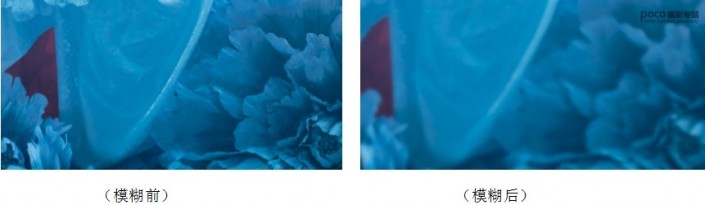
7. 盖印图层,点击“创建新的填充或调整图层”,选择“阈值”,就可以看到画面变成黑白的啦。
这里说明一下,这个等于是软件用亮度计算出了一个范围。
白色的部分是亮部,也是要保留下来的区域。
我们可以通过调整“阈值色阶”,来控制这个区域的范围。







